VideoMASTER
Začnime jednoduchým videoeditorom, ktorý je určený pre používateľov všetkých úrovní a na zvládnutie princípov interakcie nevyžaduje veľké úsilie. Prvý takýto softvér sa volá VideoMASTER a umožňuje vám pracovať s niekoľkými stopami naraz, vďaka čomu môžete pohodlne zlúčiť videá a v prípade potreby k nim pridať zvuk alebo fotografie. Všetky akcie sa vykonávajú prostredníctvom hlavnej ponuky, kde používateľ jednoducho bude musieť presunúť jedno video do prvej vrstvy a potom pripojiť druhé na jej koniec alebo na to použiť novú vrstvu. Celý postup vrátane ďalšieho spracovania a skladovania nebude trvať veľa času.
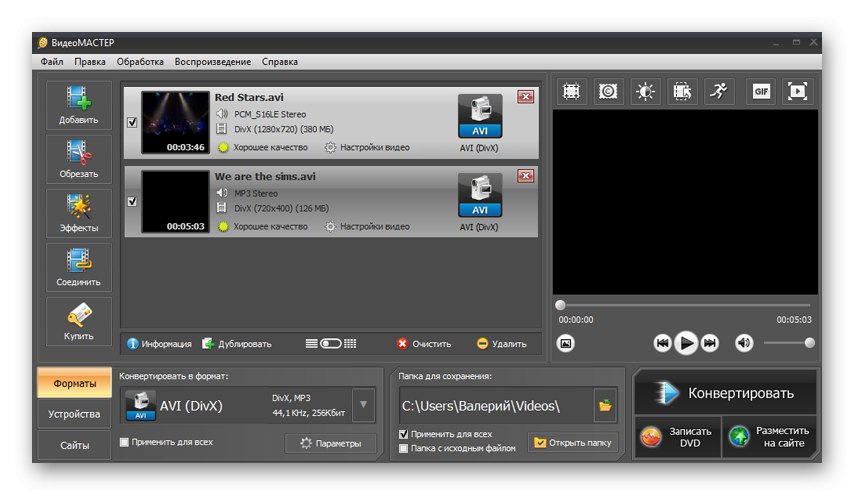
VideoMASTER má obrovské množstvo ďalších pomocných nástrojov na spracovanie mediálnych údajov, napríklad pri pridávaní videa ho môžete okamžite previesť, upraviť kvalitu výstupu, spomaliť alebo zrýchliť. Vďaka implementácii práce s rôznymi stopami na vrchole jedného videa je druhý prekrytý alebo je v určitej oblasti pripojený obrázok, sú podporované prechody. Demoverziu programu na stiahnutie nájdete na oficiálnej webovej stránke. Odporúčame si ho najskôr stiahnuť. Ak sa softvér ukáže ako vhodný, mali by ste premýšľať o zakúpení licencie.
Upozorňujeme, že máme inštrukciu ilustrujúcu princíp video pripojenia vo VideoMASTER. Môžete ho použiť kliknutím na odkaz nižšie.
Viac informácií: Pripojujeme video v aplikácii VideoMASTER
Sony Vegas Pro
Sony Vegas Pro je jedným z najpopulárnejších videoeditorov na svete, ktorý aktívne používajú profesionáli aj amatéri pri editácii. Obsahuje všetko, čo potrebujete na vytvorenie pokročilých projektov, a proces kombinovania niekoľkých videí do jedného prebieha pomocou viacstopového editora. V ňom, rovnako ako v iných podobných programoch, musí používateľ presunúť súbory na spracovanie a podľa potreby ich usporiadať v požadovanom poradí, orezať nadbytočné množstvo alebo pridať ďalší obsah.
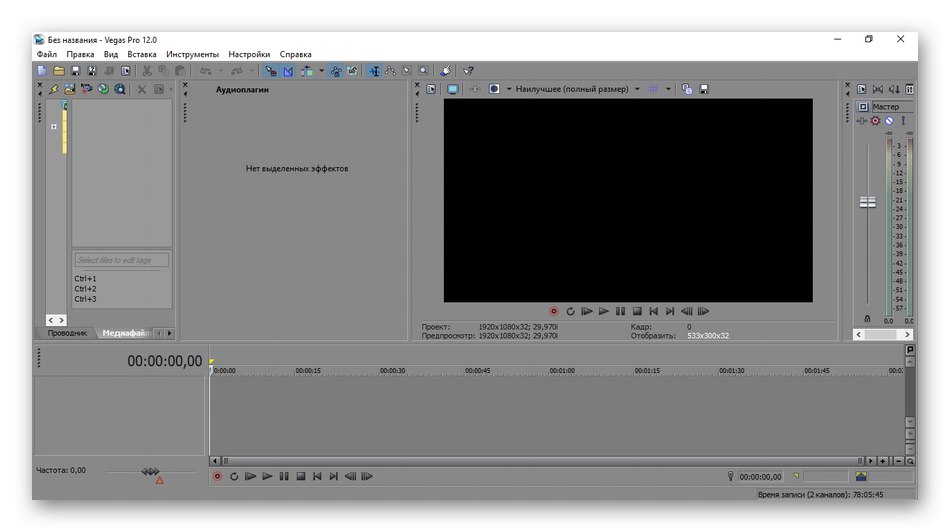
Samozrejme nebude celkom vhodné používať Sony Vegas Pro výhradne na pripájanie klipov, najmä pokiaľ ide o kúpu plnej verzie, pretože tento softvér je určený na komplexné spracovanie. Bezplatná skúšobná verzia, kde neexistujú žiadne obmedzenia týkajúce sa implementácie predmetnej operácie, však na vyriešenie problému úplne postačuje. V prípade, že je cieľom úpravy videa, možno nazvať Sony Vegas optimálnym riešením a odporúčame prečítať si všetky jeho funkcie v úplnom formáte na našej webovej stránke na odkaze nižšie.
Pochopenie toho, ako používať ďalšie nástroje nájdené v Sony Vegas Pro, môže byť pre začiatočníka zložité, pretože je potrebné sa naučiť veľa rôznych nastavení. Na zjednodušenie tohto postupu vám pomôže samostatná lekcia na našej webovej stránke, ktorá obsahuje pokyny na vykonanie základných krokov v tomto softvéri.
Viac informácií: Používanie aplikácie Sony Vegas Pro
Adobe Premiere Pro
Ďalším pokročilým editorom videa je Adobe Premiere Pro. Jeho funkcionalita obsahuje takmer rovnaké možnosti, aké má predchádzajúci zástupca, neobišlo sa to však bez proprietárnych riešení od vývojárskej spoločnosti. Pokiaľ ide o spájanie videí, Premiere Pro to robí štandardným spôsobom - umiestňovaním klipov na stopy. Musíte len zvoliť ich optimálne umiestnenie, pridať efekty a prechody a potom môžete prejsť priamo k vykresľovaniu.
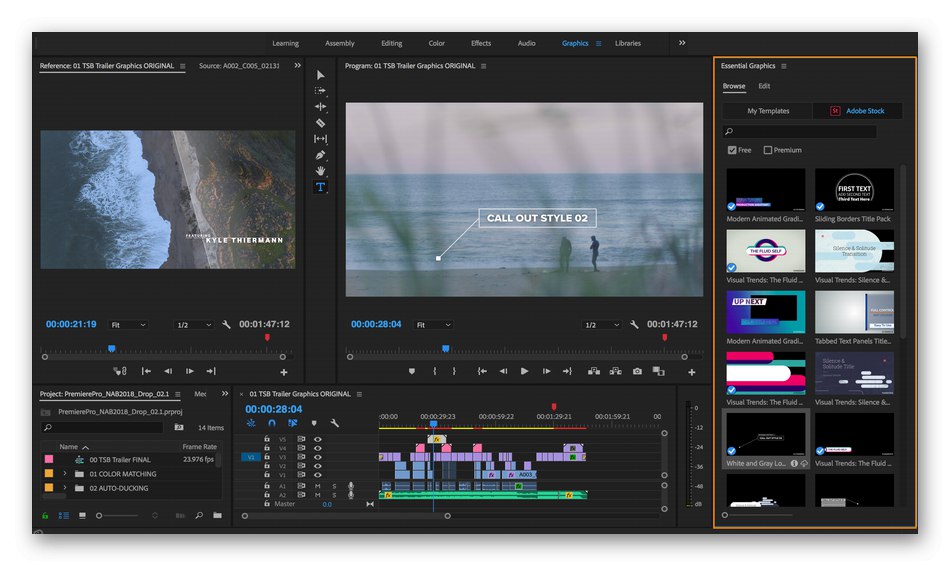
Adobe Premiere Pro je profesionálne riešenie, preto sa distribuuje za poplatok. Nič vám však nebude brániť v stiahnutí ukážkovej verzie tohto softvéru, aby ste si vyskúšali možnosti, ktoré sú tam dostupné, a bez problémov spojiť niekoľko videí do jedného. Tesne pred uložením môžete zvoliť kvalitu, rozlíšenie a zmeniť formát výsledného súboru.To je užitočné v prípadoch, keď sa hotový materiál musí nahrať do konkrétneho internetového zdroja alebo sa bude prehrávať na konkrétnych zariadeniach.
Analogicky s predchádzajúcimi predstaviteľmi článku vám odporúčame, aby ste sa oboznámili s používaním nástrojov Adobe Premiere Pro, ak vás zaujíma tento softvér. Ak to chcete urobiť, stačí kliknúť na nasledujúci odkaz.
Viac informácií: Správne používanie aplikácie Adobe Premiere Pro
VIDEOINŠTALÁCIA
Video Montage je jednoduchší softvér vhodný pre začínajúcich používateľov a pre tých, ktorí sa nezaujímajú o editory s veľkým počtom pomocných nástrojov a proprietárnych riešení. V tomto softvéri nie je implementovaná žiadna vrstva. Môžete však vložiť jedno video okamžite za druhé, aby ste ich pri ukladaní spojili. Vďaka tomu sa VIDEO MONTAGE dostala na náš zoznam. Pred stiahnutím sa však uistite, či je tento systém spájania materiálov pre vás vhodný. Koniec koncov, potom bude oveľa ťažšie pracovať s efektmi a prechodmi, ak sú požadované.
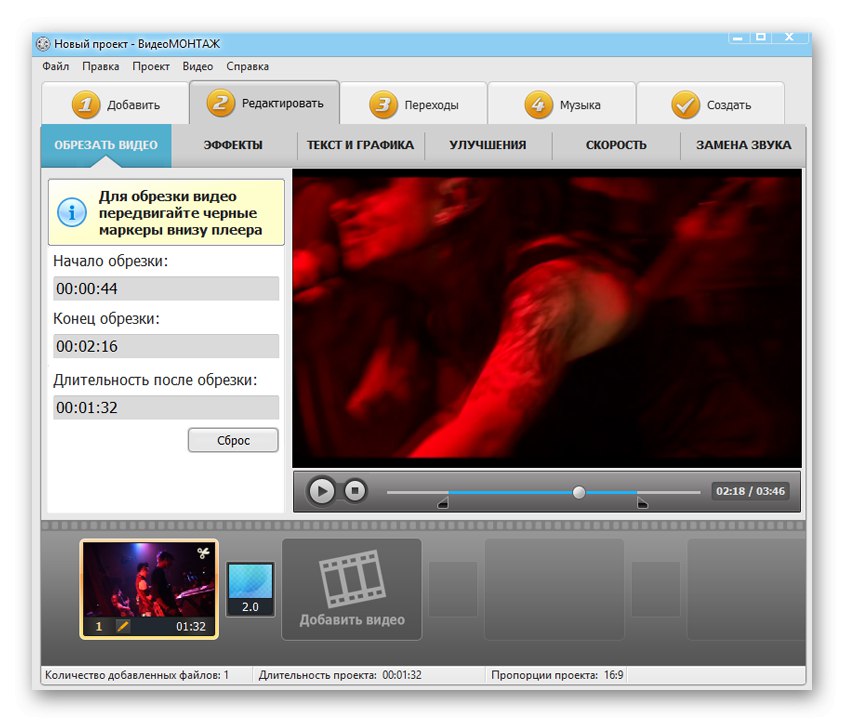
Ďalej si všimneme, že celý proces interakcie v VideoMONTAZH implementujú krok za krokom samotní vývojári. Používateľ najskôr pridá videá, ktoré potom upraví pomocou efektov a filtrov, použije prechody a hudbu a na konci sa spustí samotné spracovanie. Všetky nástroje sú umiestnené na samostatných kartách, čo zjednoduší proces ich používania, pretože na obrazovke sa zobrazia iba informácie, ktoré sú momentálne dôležité. Ak sa nechcete obmedzovať na fázy tvorby obsahu alebo nie je Video Montage vhodný z iných dôvodov, prejdite na nasledujúcich zástupcov článku.
CyberLink PowerDirector
Tento editor videa je prakticky na nerozoznanie od tých, ktoré sú uvedené vyššie. Je zameraný na profesionálne a amatérske publikum. Ak chcete spojiť video do jedného, existuje niekoľko stôp, do ktorých môžete vložiť akékoľvek materiály. K dispozícii je tiež orezávanie, pohyb alebo vypnutie zvuku. Pomocou ľavého panela môžete výberom príslušných sekcií pridať prechody, aplikovať efekty alebo použiť ďalšie prítomné nástroje.
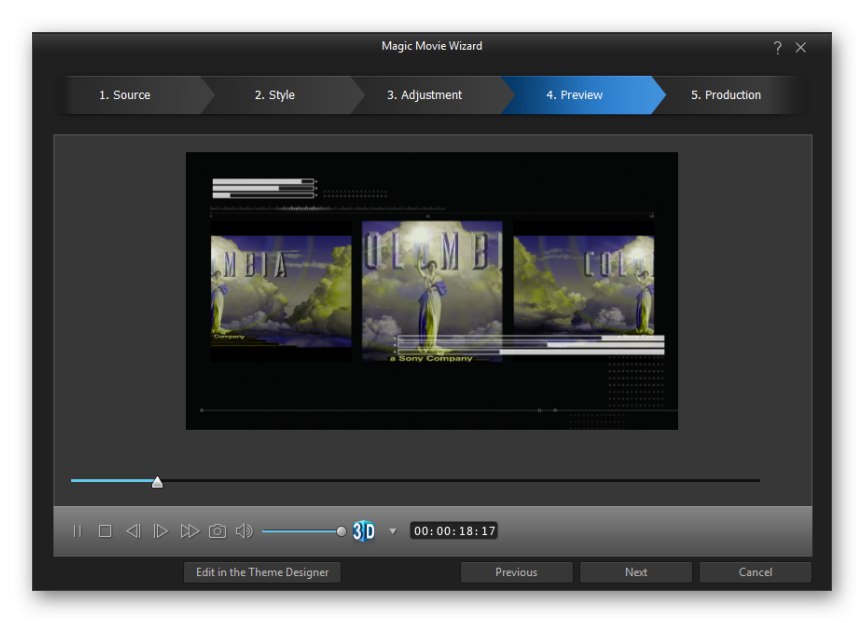
Zo zoznamu jedinečných funkcií programu CyberLink PowerDirector si môžeme všimnúť veľkú knižnicu zabudovaných efektov, ktoré sú navyše konfigurovateľné. Existuje aj nástroj na maľovanie videom. Samozrejmosťou nie je rovnaký počet funkcií ako v grafickom editore, ale tento nástroj si poradí so základnými úlohami. CyberLink PowerDirector je spoplatnený, čo sa pre niekoho môže ukázať ako nevýhoda, v každom prípade je však na stiahnutie k dispozícii skúšobná verzia, ktorú je potrebné zvoliť ako prvú.
Editor videa Movavi
Movavi Video Editor si tiež zaslúži miesto v tomto článku, pretože tento editor videa má všetko, čo môžete počas strihania alebo úpravy videa potrebovať. Podľa toho sa tu lepenie deje rovnakým spôsobom ako v iných programoch a môžete tiež použiť pokročilé funkcie obsiahnuté v tomto softvéri. Vďaka intuitívnemu rozhraniu, ktoré je celé vyrobené v ruštine, by ani začínajúci používateľ nemal mať problémy s pridaním videa.
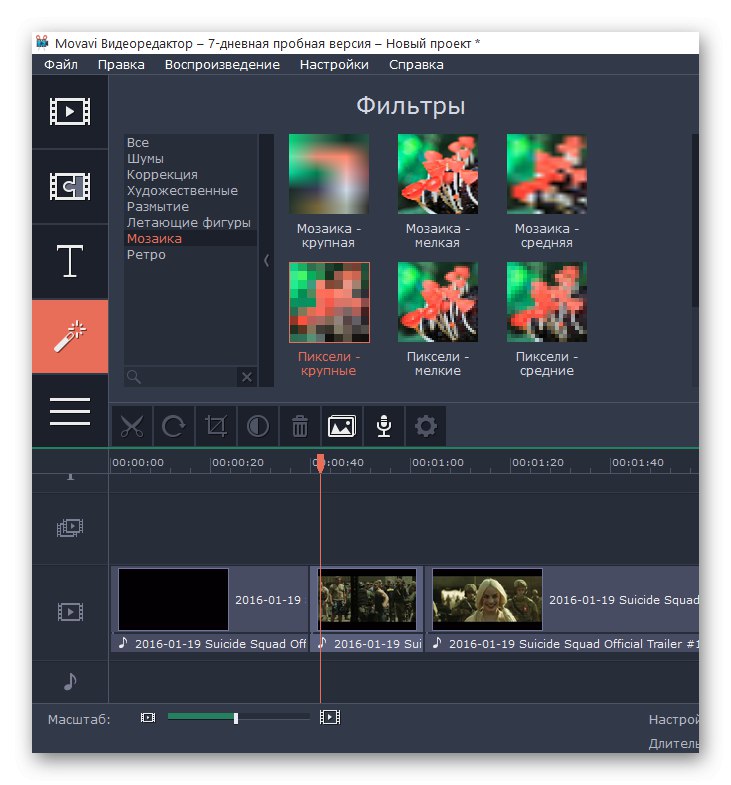
Skúšobná verzia aplikácie Movavi Video Editor je distribuovaná bezplatne a neobsahuje žiadne obmedzenia týkajúce sa používania funkcií. Jediné, s čím sa používatelia demo zostavy stretnú, je vzhľad nápisu od vývojárov na hotovom videu, ktorý informuje o tom, ktorý program bol použitý na vytvorenie videa. Kliknutím na tlačidlo nižšie vám odporúčame prečítať si podrobné informácie o tomto softvéri a jeho výhodách v inom článku na našej webovej stránke.
Štúdio Pinnacle
Pinnacle Studio je ďalší profesionálny program určený na komplexné úpravy videa. Je vybavený základnými a doplnkovými prvkami, ktoré vám umožňujú zaoberať sa spracovaním alebo inštaláciou existujúceho materiálu.V súlade s tým si tento nástroj dokonale poradí aj s pripojením viacerých valčekov do jedného. Všimnite si funkciu vytvárania DVD, pretože niekedy dochádza k spojeniu videa práve na tento účel. V softvéri stačí, aby používateľ spustil špeciálny modul a vybral tam niekoľko súborov, ktoré budú zoskupené do jedného projektu.
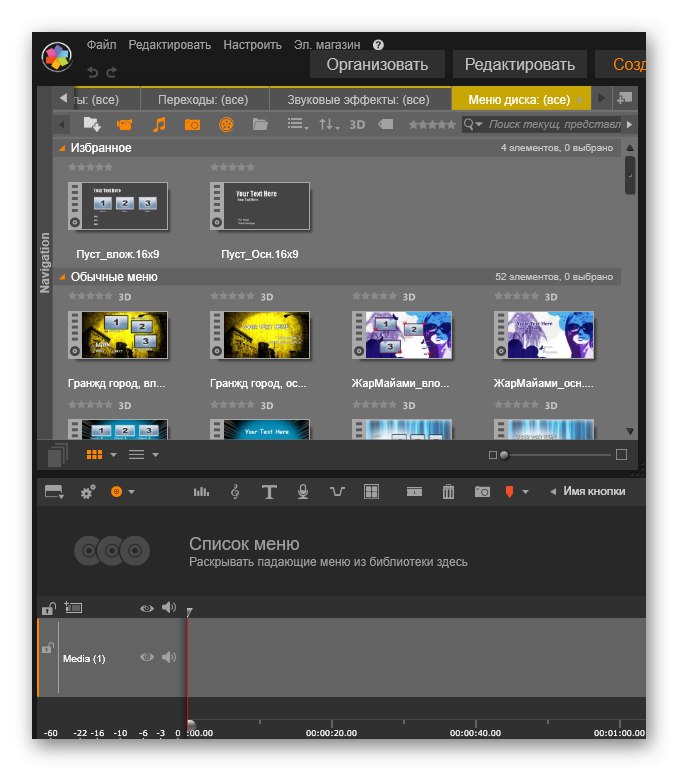
Vývojári programu Pinnacle Studio tiež ukazujú, že sa zameriavajú na profesionálov vo filmovej tvorbe, čo vám umožňuje upravovať video natočené z viacerých kamier naraz a doladiť zvuk. K tomu sa zobrazí špeciálne okno, kde sa vykonáva výber polohy, riadenie frekvencie a ďalšie akcie, ktoré transformujú zvukovú panorámu. Pinnacle Studio je distribuované za poplatok, čo je plne odôvodnené obrovským počtom funkcií, vývojár ponúka aj demoverziu, s ktorou vám odporúčame sa najskôr oboznámiť. Bude sa teda možné rozhodnúť, či má zmysel tieto prostriedky minúť na nákup softvéru.
vReveal
Toto riešenie je vhodné pre tých, ktorí nie sú zvlášť nároční na pokročilé nastavenia videa, ale potrebujú predovšetkým zlúčiť niekoľko fragmentov alebo samostatné súbory. Vo vReveal nájdete iba základné nástroje, ktoré sa vám môžu pri editovaní hodiť. Na začiatok je tu pohodlná implementácia importu súborov, ako aj okno s ukážkou, ktoré umožňuje zobraziť ukážku vybraného materiálu pred jeho pridaním.
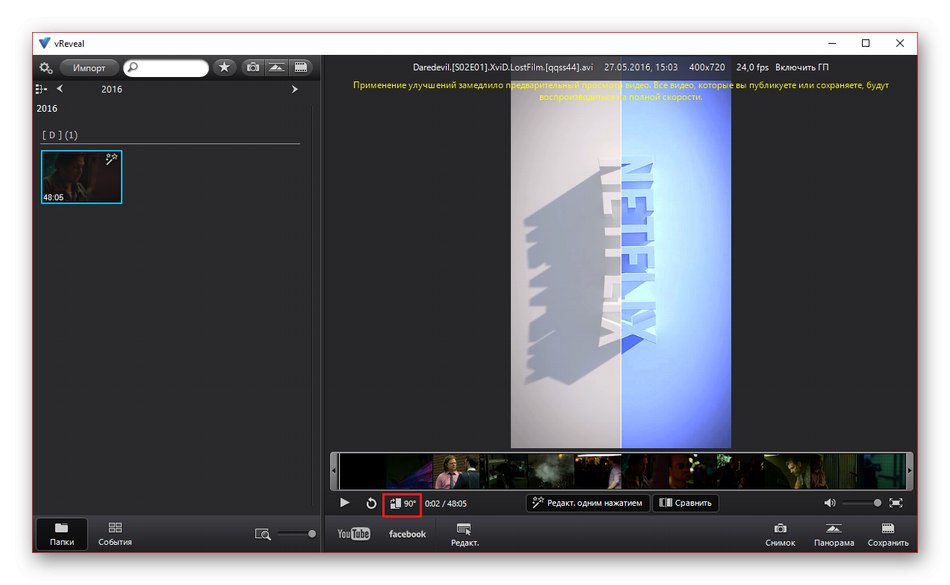
Potom zostáva iba zvoliť rotáciu, v prípade potreby pridať nadpisy, nastaviť ďalšie nastavenia, ktoré zahŕňajú rôzne vylepšenia a efekty, po ktorých zostáva vykonať uloženie alebo export do Internetu. Ako môžete vidieť zo samotného popisu, vReveal nie je vhodný pre všetkých používateľov, navyše vývojári od projektu upustili a sedem rokov ho neaktualizovali, čo je významnou nevýhodou. Stále si však môžete stiahnuť vReveal a použiť ho na svoje vlastné účely.
EDIUS Pro
V aplikácii EDIUS Pro nenájde pokročilý používateľ prakticky nič nové, pretože ide o jedného z profesionálnych editorov videa, ktorý je vyrobený v štandardnom štýle, aby si každý používateľ zvykol pracovať s rozhraním a upravovať možnosti, ktoré sú v ňom k dispozícii. Spojenie videa sa vykonáva vďaka viacstopovému editoru. K dispozícii je tiež špeciálny nástroj, ktorý vám umožní orezať prebytočné fragmenty a pridať prechody na zabezpečenie normálneho prehrávania.
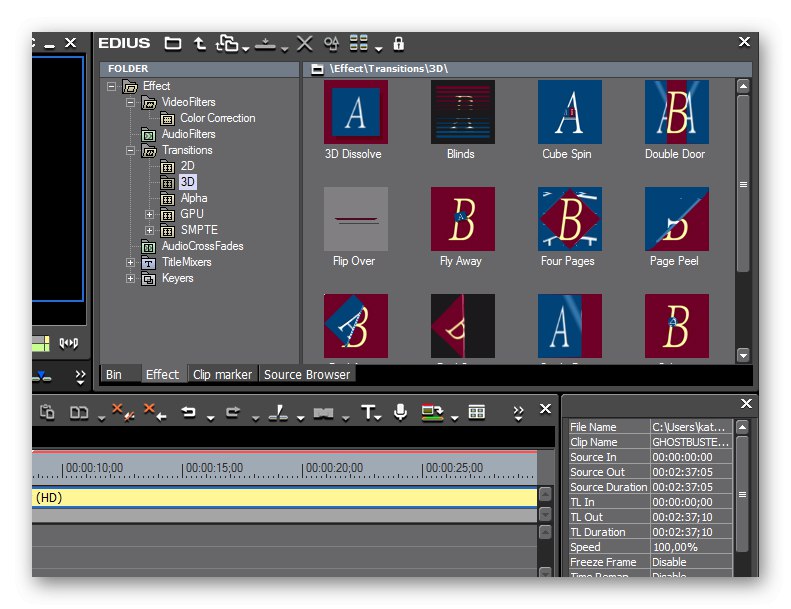
Čo sa týka ostatných funkcií EDIUS Pro, presne zodpovedajú tým, o ktorých sme už vyššie hovorili viackrát. Ak sa však chcete dozvedieť viac informácií o tomto softvéri a stiahnuť si skúšobnú verziu na testovanie, prečítajte si podrobnú recenziu na nižšie uvedenom odkaze.